


Een video neemt veel ruimte in beslag op de opslag van uw apparaat. Het beeldmateriaal in 1080 HD kan tot 10.5 GB per videominuut in beslag nemen, maar kan verschillende framesnelheden hebben. En wanneer u smartphones gebruikt om een video op te nemen, kunnen beelden in 1080p met een gemiddelde van 30 frames / seconde tot 130 MB / minuut aan video opnemen, terwijl 4K-video's tot 365 MB per filmminuut in beslag nemen.
Omdat videobestanden veel ruimte innemen en de bandbreedte beperkt is, videocompressoren worden gebruikt om de grootte van videobestanden te verkleinen. Dit artikel bespreekt de beste videocompressor tools die helpen om grote videobestanden te verkleinen zodat ze gemakkelijk kunnen worden gedeeld, terwijl ze toch outputvideo's van hoge kwaliteit produceren voor uw externe harde schijven of persoonlijke apparaten.
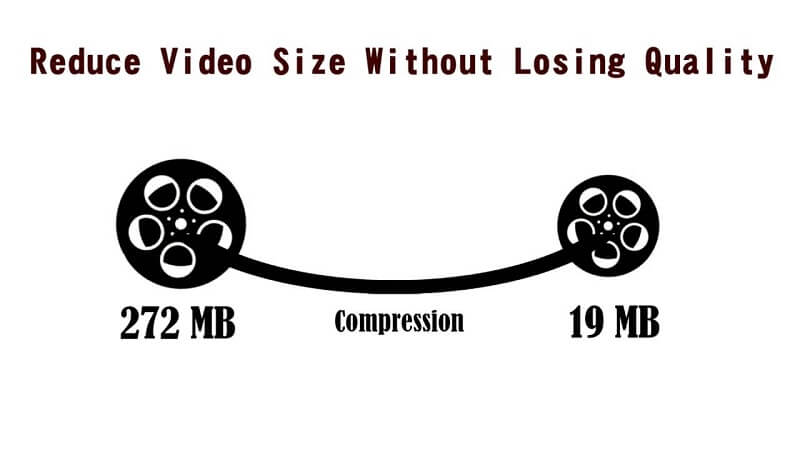
Maar laten we eerst bespreken wat videocompressie is en waarom u uw video's in de volgende twee secties zou moeten comprimeren.
InhoudsopgaveDeel 1. Wat is videocompressie en waarom video's comprimeren?Deel 2. Top 3 online videocompressoren voor uw aandachtDeel 3. Top 5 gratis videocompressoren voor Windows en MacDeel 4. Beste video-omzetter voor uw gecomprimeerde video'sOnderdeel 5. Tot slot
Videocompressie is een term die wordt gebruikt om een methode te definiëren voor het verminderen van gebruikersgegevens bij het coderen van digitale video-inhoud. Deze datareductie vertaalt zich in voordelen zoals lagere eisen voor bandbreedtetransmissie en kleinere eisen voor opslag voor videoclips.
Het videocompressieproces wordt uitgevoerd met behulp van videocodecs die werken op een enkele of meerdere compressie-algoritmen. Videocompressie wordt meestal gedaan door repetitieve beelden, scènes en/of geluiden in video's te elimineren.
Bij een video kan bijvoorbeeld één achtergrond, geluid of afbeelding herhaaldelijk worden afgespeeld, of de gegevens die in de video zijn bijgevoegd/weergegeven zijn niet belangrijk. Door videocompressie worden al deze onbelangrijke gegevens verwijderd, zodat de grootte van het videobestand wordt verkleind.
Zodra uw videobestand is gecomprimeerd, wordt het oorspronkelijke formaat gewijzigd in een ander formaat, afhankelijk van het type codec dat wordt gebruikt. Uw videospeler moet het formaat van uw gecomprimeerde video ondersteunen of moet in de compressiecodec zijn geïntegreerd voordat u de video kunt bekijken.
Het is begrijpelijk dat u alle reden heeft om impactvolle video's op uw websites te plaatsen, of het nu gaat om een koptekst of een achtergrondvideo. Ondersteuning voor HTML5-opnamen, videocodecs en internetsnelheden maken het gebruik van achtergrondvideo's erg verleidelijk en daarom is het nodig om video's van hoge kwaliteit met grote formaten te comprimeren. Trouwens, wat is het doel van het toevoegen van video's aan uw websites die geen bezoekers trekken?
Webvideo-optimalisatie is cruciaal om uw websites SEO-vriendelijk te maken. Compatibiliteit en grootte zijn echter grote problemen die u moet oplossen. Geen frets. Het instellen van de optimale configuraties voor het compressieproces door het gebruik van de beste compressiesoftware voor video's zal helpen bij het oplossen van dit probleem.
Videocompressiesoftware wordt doorgaans gebruikt voor de volgende doeleinden:
U kunt online veel gratis videocompressiesoftware vinden die u kan helpen de bestandsgrootte van verschillende video's in verschillende indelingen te verkleinen en die zelfs met andere extra functies kan worden geleverd die u gratis kunt gebruiken. Hieronder staan de drie beste online videocompressiesoftware die u kunt gebruiken zonder dat u software hoeft te installeren.
Cloudconvert maakt de compressie van verschillende bestanden tegelijkertijd mogelijk en heeft de mogelijkheid om de outputbestanden zonder problemen via e-mail te verzenden. Iedereen kan het in slechts een paar eenvoudige stappen gebruiken, wat veel tijd bespaart. In deze online videocompressor kunt u ook uw eigen account aanmaken, zodat u uw werken kunt opslaan waar u naar terug kunt gaan voor het geval u opnieuw een paar bewerkingen moet uitvoeren zonder een andere applicatie te gebruiken, aangezien u dit rechtstreeks in de Cloudconvert kunt doen. website.
Hieronder staan enkele van de opvallende kenmerken van Cloudconvert:
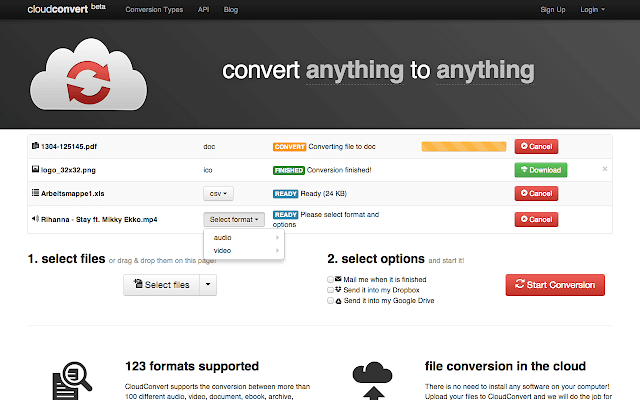
Online UniConverter is een online videocompressor die voorheen bekend stond als Media.io en waarmee grote bestanden sneller kunnen worden verkleind. Deze tool is handig in gevallen waarin u een video op uw website of social media-netwerk wilt plaatsen of deze met uw vrienden wilt delen, maar u niet genoeg tijd heeft. Het is helemaal gratis en je kunt het gebruiken wanneer je een snelle videocompressor nodig hebt zonder watermerk of advertenties.
Hieronder staan enkele van de opvallende kenmerken van Online UniConverter:
![]()
Negen verschillende talen zijn beschikbaar in VideoSmaller en hebben veel andere functies die direct online kunnen worden gebruikt zonder de installatie van software. De tool is beginnersvriendelijk. Het enige dat u hoeft te doen, is een video selecteren en de uitvoergrootte waarmee u uw bestand wilt verkleinen en de online compressor zal het binnen enkele minuten voor u doen. Het kan in de tussentijd enkele beperkingen hebben, zoals het bewerken van een video, maar het is erg handig bij het comprimeren van videobestanden.
Hieronder staan enkele van de opvallende kenmerken van VideoSmaller:
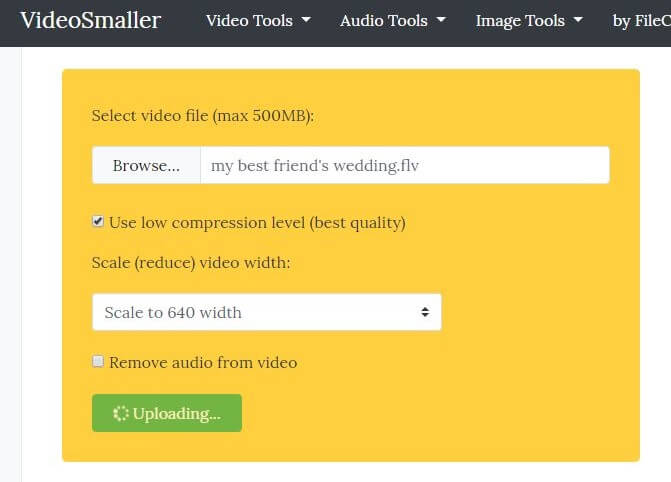
Elke video-omzetter heeft zowel betaalde als gratis versies. De betaalde software heeft misschien wat extra functionaliteit, maar de gratis software kan het werk redelijk goed doen. Het enige wat u hoeft te doen is de software starten en het bestand dat u wilt comprimeren slepen en neerzetten.
U kunt een video van een dvd of cd kiezen of de video via een URL importeren. Selecteer vervolgens de parameters voor de compressie. Kies ten slotte het specifieke formaat of apparaat waarvan uw video is gemaakt en u bent klaar. Je kan de ... zien Instellingen optie onderaan de software-interface waarin u de verschillende parameters kunt wijzigen. De software maakt de compressie van een breed scala aan videobestandsindelingen mogelijk en u kunt zelfs experimenteren met de audio van de video.
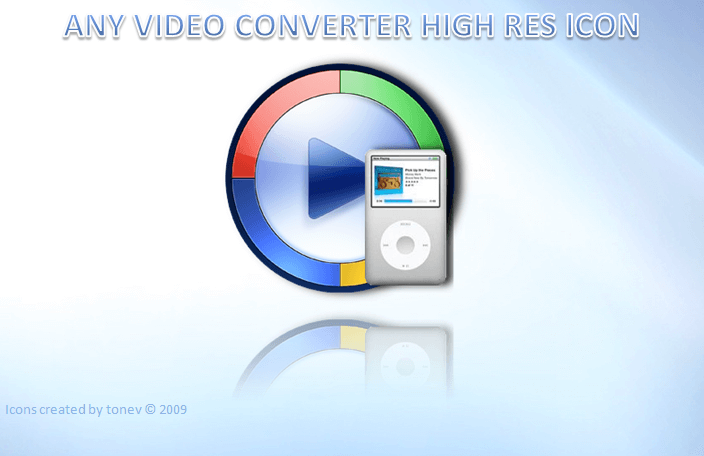
Avidemux wordt beschouwd als de beste onder de beste videocompressiesoftware die u kunt uitproberen. U kunt de software gratis online krijgen en het werkt even goed op beide Windows en Mac-computers. Naast het kunnen bewerken van een video, heeft het ook veel andere functies, waaronder coderen en knippen, en voert deze taken uit met optimaal gemak en efficiëntie.
U kunt Avidemux ook gebruiken om een video waaraan u werkt effectief te filteren. De software ondersteunt een breed scala aan formaten en helpt bij de automatisering van het hele bewerkingsproces van uw video's door projecten en opdrachten in de rij te laten staan. U kunt ook de framesnelheid, codec en bitsnelheid wijzigen met behulp van de software.
Als je een Windows PC-gebruiker en op zoek bent naar een bewezen tool om u te helpen een video te comprimeren, dan is Freemake Video Converter de eerste die u zou moeten overwegen. De software heeft de afgelopen jaren meer dan 93 miljoen gebruikers gehad. Het kan video's converteren en comprimeren naar maximaal 500 videoformaten die compatibel zijn met de meeste van de nieuwste apparaten.
Het beste voordeel van deze software is de prijs. Freemake Video Converter is gratis te gebruiken. Het heeft echter beperkingen, zoals de lagere compressiesnelheid en een extra watermerk op uw uiteindelijke outputvideo. Het lijkt erop dat de ontwikkelaars van de tool de compressiesnelheid opzettelijk hebben vertraagd en abonnementen aanbieden die worden betaald in ruil voor betere snelheden. Freemake Video Converter is momenteel alleen beschikbaar voor laptops en pc's in Windows-besturingssysteem.
Als u op zoek bent naar software met geavanceerde functies die professioneel kunnen worden gebruikt, dan is Handbrake het proberen waard. Het is een open-source tool en behoort tot de beste compressiesoftware voor video's die gratis beschikbaar zijn voor gebruikers. Bovendien kan het een geweldig alternatief zijn voor de meeste videocompressiesoftware die er is.
De software is beschikbaar voor zowel Windows en Mac OS. Hiermee kunt u de uitvoer van uw invoervideobestanden aanpassen en de meeste optimalisatiefuncties die de tool zijn gebruikers biedt, zullen uiteraard de videokwaliteit wijzigen door de codec en video-FPS te wijzigen. Bovendien kunt u uw compressie ook live bekijken in Handbrake op basis van uw geselecteerde compressie-instellingen.
Als u op zoek bent naar een eenvoudig maar effectief hulpmiddel voor videocompressie, kunt u de Miro Video Converter proberen. De software werkt heel eenvoudig door uw video's na het starten naar de software-interface te slepen en neer te zetten. Hiermee kunt u de compressie-instellingen aanpassen of kiezen uit de vele apparaatopties of videoformaten die in de applicatie zijn ingebouwd.
Bovendien, als u meerdere taken tegelijk wilt uitvoeren, staat Miro Video Converter ook de compressie van verschillende video's in bulk toe. Het enige wat u hoeft te doen is de standaard commando's in te stellen die door de software worden gevolgd om het compressieproces te automatiseren. Ten slotte ondersteunt de software ook veel apparaten en videoformaten en kan door zowel Windows- en Mac-gebruikers.
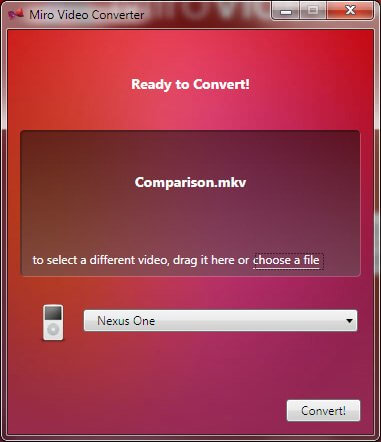
DumpMedia Video Converter is een krachtige en snelle alles-in-één audio- en video-omzetter, downloader, editor en speler om u te helpen uw video's naar een hoger niveau te tillen. Geniet van het gemak van een gebruiksvriendelijke interface die is uitgerust met veel functies om aan al uw videobehoeften te voldoen. De software ondersteunt vele formaten, waaronder MPEG, 3GP, FLV, MKV, AVI, WMV, MOV, MP4, samen met andere reguliere videoformaten. Om uw gecomprimeerde video's naar een willekeurig formaat te converteren, downloadt u eerst de software en Volg onderstaande stappen.
Stap 1. Lanceer de DumpMedia toepassing.
Voor Windows-gebruikers :
Stap 1a. Ga naar het zoekpictogram (vergrootglas) naast de Windows-pictogram in de taakbalk van uw computer.
Stap 1b. Type DumpMedia op het tekstveld.
Stap 1c. Klik op de DumpMedia toepassing op de zoekresultaten.
Voor macOS-gebruikers :
Stap 1a. Klik op het Launchpad-pictogram in het Dock van uw computer. Het lanceerplatformpictogram is een grijze cirkel met een donkergrijze raket in het midden.
Stap 1b. Type DumpMedia op de zoekbalk bovenaan
Stap 1c. Druk op de Return-knop op uw toetsenbord om de applicatie te starten.
Stap 2. Klik op de Voeg bestanden toe knop bevindt zich in het gedeelte linksboven in de interface om uw bestanden te importeren of u kunt ze rechtstreeks naar de hoofdinterface slepen en neerzetten.

Stap 3 Zoek naar het Converteer alle taken naar tekst in de rechterbovenhoek van de interface. Selecteer je gewenste output formaat.
Stap 4 Onderaan de interface, klik op de knop Bladeren en blader op uw computer naar de gewenste bestemmingsmap van de geconverteerde bestanden.

Stap 5. Klik op de knop Converteren om de conversie van uw audiobestand te starten.
Stap 6 Wacht tot de conversie is voltooid.
Om onze discussie af te ronden, hebben we besproken wat videocompressie is en de voordelen van het comprimeren van uw video's, met name om de ranking van uw website in de zoekmachines in dit artikel te verbeteren. Vervolgens hebben we acht videocompressiesoftware besproken, waarvan er drie online tools zijn en de andere vijf gratis videocompressiesoftware die u op uw Mac of Windows PC en gebruik deze om de grootte van uw video's te verkleinen zonder kwaliteitsverlies.
Ten slotte hebben we u onze meest aanbevolen videoconversiesoftware gegeven die u kunt gebruiken als u uw gecomprimeerde video's wilt converteren. Als u nog steeds niet zeker weet hoe u moet converteren, hoeft u zich geen zorgen te maken. Hier is een voorbeeld van hoe TS naar MP4 te converteren Kies de beste videocompressiesoftware die bij uw behoeften past en geniet van het gemak van snellere video-laadsnelheden!
